Cara Mengkonfigurasi Antara Muka Rangkaian Maya di Redhat 7 Linux
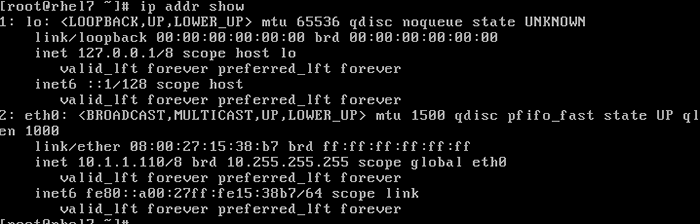
- 4333
- 1266
- Don Will
Konfigurasi berikut akan membantu anda mengkonfigurasi antara muka rangkaian maya untuk membolehkan anda mempunyai banyak alamat IP rangkaian tambahan pada antara muka rangkaian perkakasan tunggal. Contohnya RHEL Server kami pada masa ini mempunyai antara muka rangkaian perkakasan tunggal yang dipanggil ETH0. Antara muka ini digunakan sebagai antara muka rangkaian induk dengan alamat IP 10.1.1.110. Ke antara muka rangkaian ini, kami akan melampirkan dua antara muka rangkaian maya tambahan Et0: 0 - 10.1.1.111 dan Et0: 1 - 10.1.1.112. Mari kita mulakan dengan menunjukkan konfigurasi rangkaian semasa:
[root@rhel7 ~]# IP Addr Show
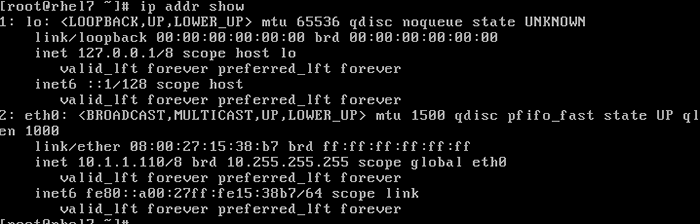
Dari output di atas kita dapat melihat bahawa pada masa ini kita telah mengkonfigurasi antara muka rangkaian ETH0 sahaja. Seterusnya, kami akan mencari fail konfigurasi antara muka rangkaian yang sepadan untuk ETH0:
# grep -l peranti.*ETH0/ETC/SYSCONFIG/Rangkaian-skrip/*

Fail konfigurasi yang bertanggungjawab untuk ETH0 Antara muka rangkaian adalah /etc/sysconfig/skrip rangkaian/ifcfg-et0
[root@rhel7 ~]# kucing/etc/sysconfig/rangkaian-skrip/ifcfg-eth0 device = "eth0" netboot = "yes" hwaddr = "08: 00: 27: 15: 38: 38: b7" type = "ethernet" Bootproto = "none" name = "et0" uuid = "462F4834-4FE7-43A7-84E7-83B27222E94C1" onboot = "Ya" IPADDR = "10.1.1.110 "netmask =" 255.0.0.0 "Gateway =" 10.1.1.1 "
Untuk membuat antara muka rangkaian maya, kami dapat menyalin fail konfigurasi induk terlebih dahulu /etc/sysconfig/skrip rangkaian/ifcfg-et0 dan kemudian mengedit kandungannya untuk menetapkan nama antara muka rangkaian yang sesuai dan alamat IP:
[root@rhel7 ~]# cd/etc/sysconfig/rangkaian-skrip/[root@rhel7 ~]# cp ifcfg-eth0 ifcfg-eth0: 0 [root@rhel7 ~]# cp ifcfg-eth0 ifcfg-et0: 1
Seterusnya, kita perlu mengedit Peranti, nama, ipaddr Dalam kedua -dua fail konfigurasi rangkaian maya. Di bawah ini anda dapat melihat kedua -dua fail konfigurasi yang diedit:
# kucing/etc/sysconfig/rangkaian-skrip/ifcfg-eth0: 0 device = "et0: 0" netboot = "ya" hwaddr = "08: 00: 27: 15: 38: b7" type = "ethernet" bootproto = "Tiada" Nama = "ETH0: 0" UUID = "462F4834-4FE7-43A7-84E7-83B2722E94C1" ONBOOT = "YA" IPADDR = "10.1.1.111 "netmask =" 255.0.0.0 "Gateway =" 10.1.1.1 "
dan
# kucing/etc/sysconfig/rangkaian-skrip/ifcfg-eth0: 1 peranti = "et0: 1" netboot = "ya" hwaddr = "08: 00: 27: 15: 38: b7" type = "ethernet" bootproto = "Tiada" Nama = "ETH0: 1" UUID = "462F4834-4FE7-43A7-84E7-83B2722E94C1" ONBOOT = "YA" IPADDR = "10.1.1.112 "netmask =" 255.0.0.0 "Gateway =" 10.1.1.1 "
Sebaik sahaja anda telah menyunting fail antara muka rangkaian maya tambahan, semua perlu dilakukan adalah memulakan semula rangkaian anda. Pada pelayan RHEL7 Linux ini dapat dicapai dengan:
[root@rhel7 ~]# Systemctl Restart Network
Seterusnya, periksa tetapan rangkaian anda sekali lagi dan cari dua antaramuka rangkaian maya tambahan:
[root@rhel7 ~]# IP Addr Show
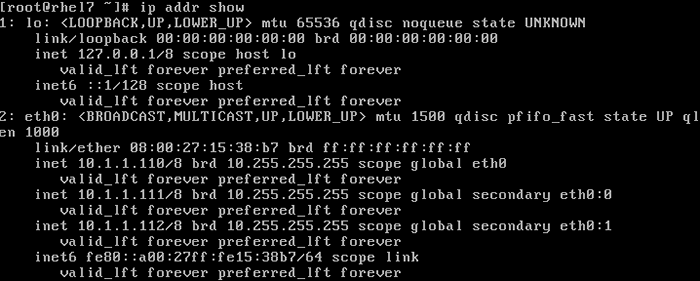
Sebagai langkah terakhir dan pilihan, anda boleh menguji antara muka rangkaian maya yang baru dikonfigurasikan dengan a ping Perintah dari beberapa tuan rumah lain di rangkaian anda: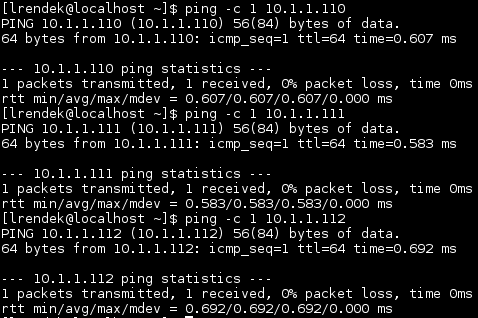
Tutorial Linux Berkaitan:
- Perkara yang hendak dipasang di Ubuntu 20.04
- Perkara yang perlu dilakukan setelah memasang ubuntu 20.04 Focal Fossa Linux
- Oracle Linux vs Red Hat (RHEL)
- Cara Menggunakan Rangkaian Berjalan dengan Libvirt dan KVM
- Cara memasang kubernet di ubuntu 20.04 Focal Fossa Linux
- Cara memasang Kubernet di Ubuntu 22.04 Jur -ubur Jammy ..
- Sistem Hung Linux? Cara melarikan diri ke baris arahan dan ..
- Mint 20: Lebih baik daripada Ubuntu dan Microsoft Windows?
- Cara Membuat Kluster Kubernet
- Cara menukar rangkaian ke/etc/rangkaian/antara muka ..
- « Konfigurasi pelayan NFS cepat pada sistem redhat 7 linux
- Pasang Redis di Ubuntu 18.04 Bionic Beaver Linux »

